Was machen Sie, wenn Cursor-Offset bei Artist Pro Gen 2 Serien auftaucht?
Available Mode: Artist Pro 14(Gen 2), Artist Pro 16(Gen 2).
Artist Pro Gen 2 Serien sind die Ersten von XPPen , die das Seitenverhältnis von 16:10 (z.B. 1920 x 1200) besitzen. Allerdings verfügen die meisten Monitore und Laptops über das Seitenverhältnis von 16:9 (z.B. 1920 x 1080). Wenn man ein Artist Pro Gen 2 Modell mit solchem PC verbindet und es unter dem Mode „Display Duplizieren“ benutzt, führt es aufgrund des ungleichen Seitenverhältnis zu Cursor-Offset. Hier schlagen wir die folgende 2 Lösungen vor, um dieses Problem zu vermeiden oder beheben.
Für Windows-Benutzer:
Lösung 1: Gehen Sie zu den Anzeigeeinstellungen auf Ihrem Computer und wählen Sie eine 16:9-Bildschirmauflösung aus, z. B. 1920 x 1080. Öffnen Sie den XPPen-Treiber(Pentablet), gehen Sie zu „Arbeitsbereich“ -> „Display“, klicken Sie dann auf „Anteiliger Aktiver Bereich“, klicken auf Speichern, dann wird der Stift ordnungsgemäß funktionieren.
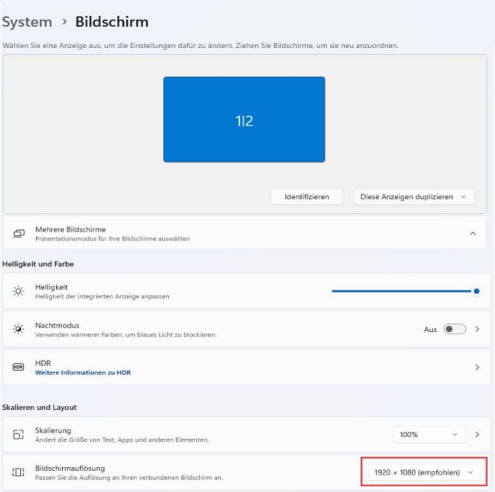
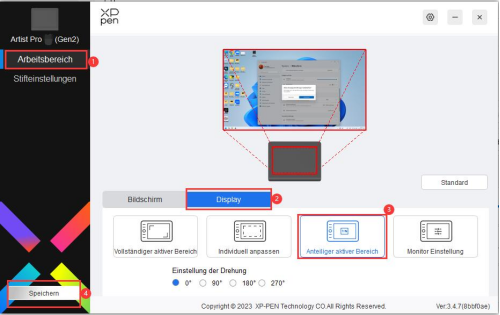
Lösung 2: Gehen Sie zu den Anzeigeeinstellungen Ihres Computers und wählen Sie eine 16:10-Bildschirmauflösung, z. B. 2560 x 1600. Der Stift wird genau funktionieren.
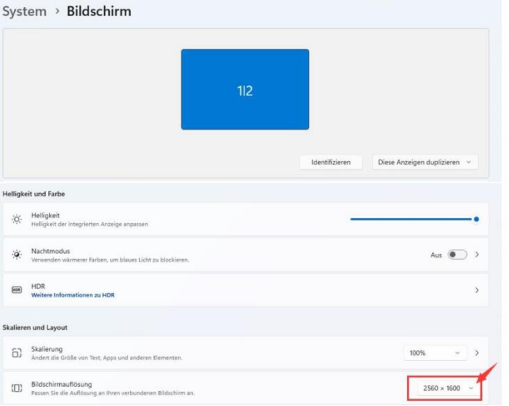
Für Mac-Benutzer:
Lösung 1: Öffnen Sie die Systemeinstellungen, gehen Sie zu „Display“ und spiegeln Sie dann die Anzeigen. Wählen Sie unter „Optimieren für“ den Modellnamen des Graiktablets aus und wählen Sie dann eine 16:10-Anzeigeauflösung aus, z. B. 1920 x 1200. Der Stift wird dann ordnungsgemäß funktioinieren.
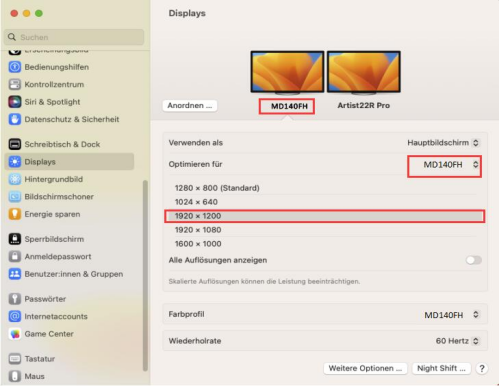
Lösung 2: Öffnen Sie die Systemeinstellungen, gehen Sie zu „Displays“ und spiegeln Sie dann die Anzeigen. Wählen Sie unter „Optimieren für“ den Monitor von dem Mac aus, öffnen Sie dann die Pentablet-App, gehen Sie zu „Arbeitsbereich“ -> „Display“ und klicken Sie auf „Anteiliger Aktiver Bereich“, klicken auf Speichern, dann wird der Stift genau funktionieren.
Das folgende Screenshot zeigen das Interface der Display-Einstellung, wenn ein Artist 22R Pro als der zweite Monitor an einem Mac Computer angeschlossen ist. Dieses Artist 22R Pro kann als Ihr Hauptmonitor konfiguriert werden.
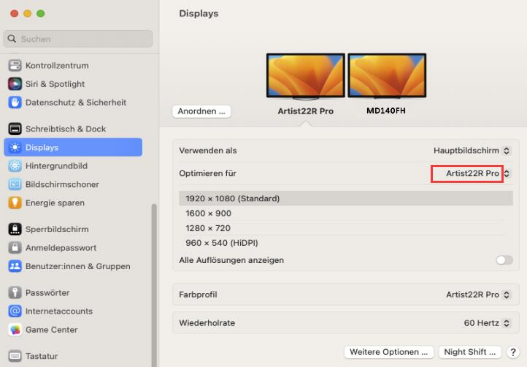
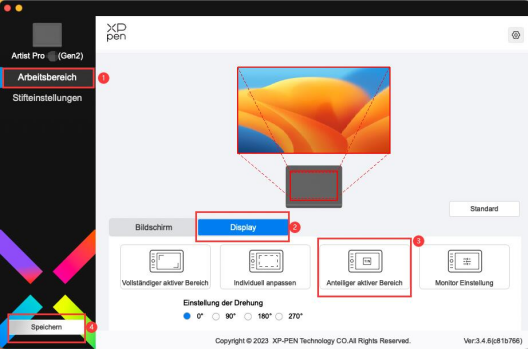
Hinweis: Das Grafiktablett kann auch als ein erweitertes Display verwendet werden. Unter dem Modus „Display erweitern“ funktiniert der Stift ordnungsgemäß, auch wenn das Seitenverhälnis (oder Bildschirmauflösung) des Grafikdisplays ungleich wie das von Ihrem PC.
Bei weiteren Fragen wenden Sie sich bitte an den Online-Support-Chat oder senden Sie uns ein E-Mail an servicede@xp-pen.com.